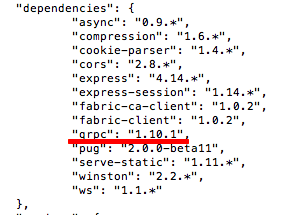Hyperledger FabricのMarbles Demoを動かすまで
まずは実行前に色々インストールします
$cd HyperledgerFabric
git cloneでサンプルをとってきます。
この時v4.0とバージョン指定してください。
$ git clone http://github.com/IBM-Blockchain/marbles.git --single-branch --branch v4.0
インストール後mablesというフォルダがあるのでそこへ移動します。
$ cd marbles
package.jsonに “grpc”: “1.10.1” を追加します
$ vim package.json
次に依存モジュールをインストールしていきます。
$ sudo npm install gulp -g
ここで何やらエラーを吐かれました。
npmのバージョンが違う的なことを言われています。
3.10.10にダウングレードします。
$sudo npm install npm@3.10.10 -g
しかし、以下のようなエラーが、、、
npmの公式を確認しに行くと以下の手順でいけるそうです。
$ npm config get prefix
/usr/local
$sudo chown -R $(whoami) $(npm config get prefix)/{lib/node_modules,bin,share}
この手順を踏んでから再チャレンジしたところ行けました。
$ sudo npm install gulp -g
$ npm install
実行していきます
5つのステップでMarbles Demoの実行をしていきます。
- ブロックチェーンネットワークを起動
- チェーンコードを導入
- Mables Demoの起動
- Webブラウザでアクセス
- 初回のみ初期設定
ブロックチェーンネットワークを起動
$ cd HyperledgerFabric/fabric-samples/basic-network
$ rm -fr ~/.hfc-key-store
$ mkdir ~/.hfc-key-store
$ ./start.sh
チェーンコードを導入
チェーンコードの導入はPeerへのインストールとインスタンス化の2ステップで行います。
$ cd ~/HyperledgerFabric/marbles
$ cd scripts
$ node install_chaincode.js
$ node instantiate_chaincode.js
Mables Demoの起動
$ cd ../ <—marblesに移動
$ gulp marbles_local &
(略)
debug: Open your browser to http://localhost:3001 and login as "admin" to initiate startup
Webブラウザでアクセス
起動するとURLとログインに必要な"admin"というユーザ名みたいなのが出力されます。
そこへアクセスします。
初期設定
スクリーンショットを撮り忘れました。
以下の手順でいけるので公式の画像などを参考にして設定してください。
Start—>Next Step—>Next Step—>Next Step—>Create—>(アニメーションが停止するのを待ってから)Next Step—>Enter
以上のやり方でDemoが起動できました。